小伙伴们,我们在使用电脑的时候,一般都是根据自己的适应度调整电脑的屏幕亮度那些,但是要怎么把电脑设置成护眼色呢?不要方,接下来小编就来教教你们怎么把win7电脑设置成护眼色。
其实对于“保护眼睛”这四个字,我们都是从小听到大,小的时候,大人会叫我们看电视的时候不要靠那么近,要保护好眼睛。长大之后,大人优惠叫我们不要玩那么多电脑,要爱护眼睛。所以保护眼睛的字眼我们算是十分熟悉了。那么,说这么多是为了什么呢?哈哈,是为了教你们怎么把win7电脑设置成护眼色呀~
首先,鼠标右键点击桌面,然后点击个性化。
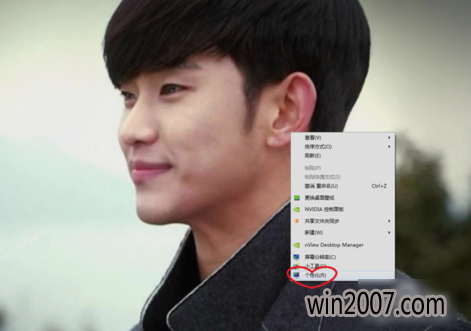
win7电脑图解1
然后在下面找到并点击“窗口颜色”。
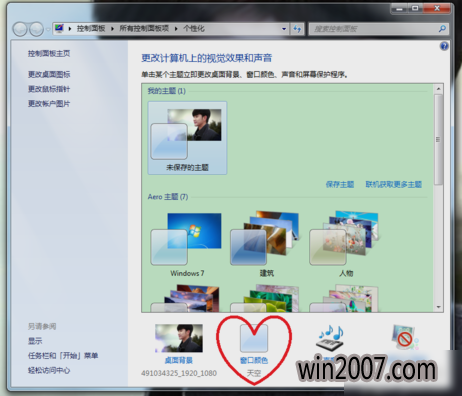
护眼色电脑图解2
然后再点“高级外观设置”。
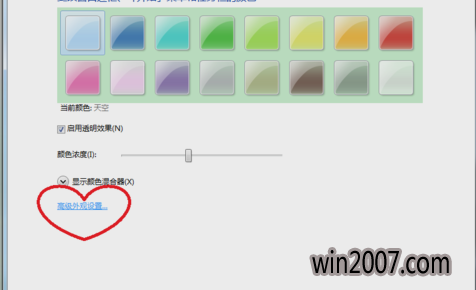
win7电脑图解3
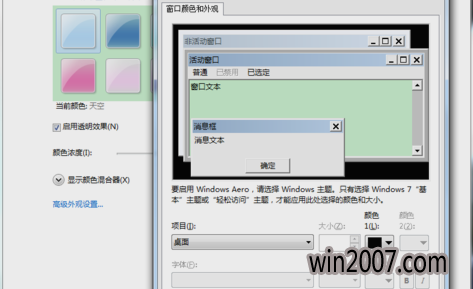
护眼色电脑图解4
然后在点击栏目之后,找到并点击“窗口”
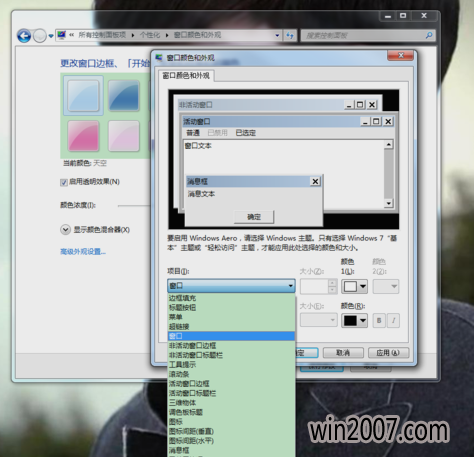
win7设置成护眼色电脑图解5
选了之后,再点颜色,再选“其他”。
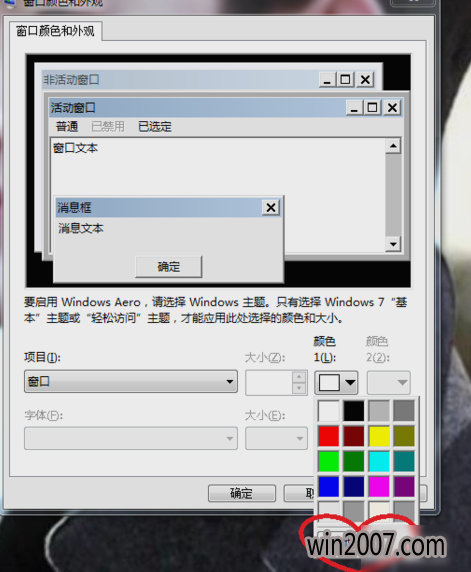
护眼色电脑图解6
然后在里面设置“色调:85 饱和度:123 亮度:205”,再点“添加到自动以颜色”
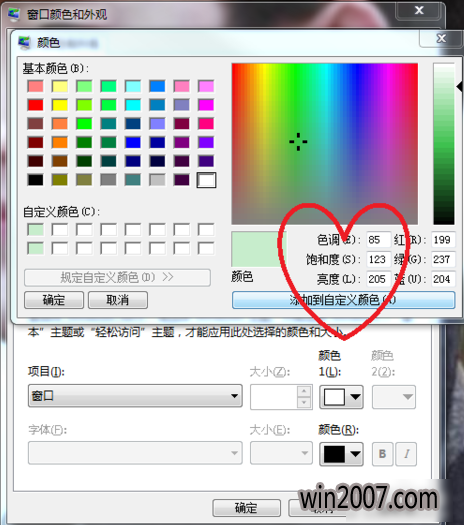
win7电脑图解7
最后再点确定就大功告成啦~~~~。
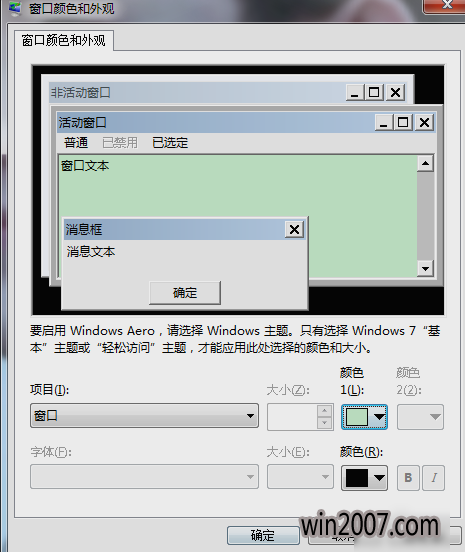
win7设置成护眼色电脑图解8
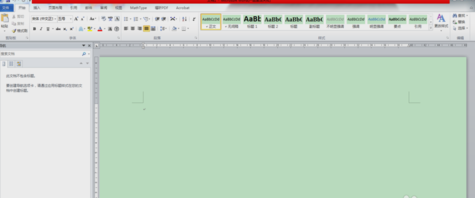
设置护眼色电脑图解9